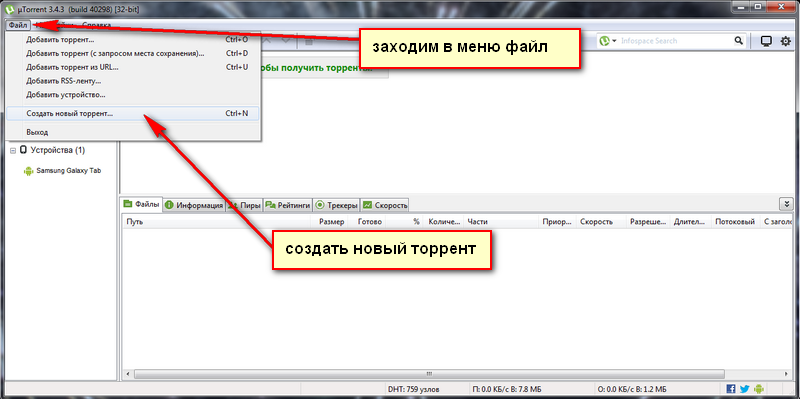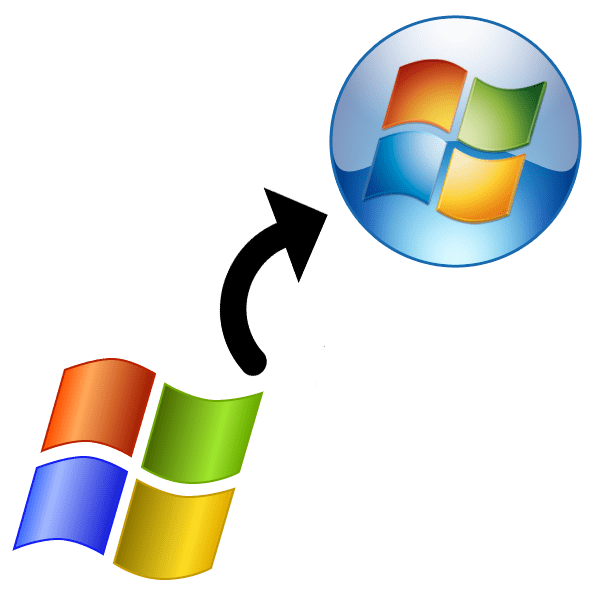Ремонтируем статические маршруты. Route как удалить маршрут
Как удалить статические маршруты. Как добавить маршрут в Windows 10, 8, 7
Маршруты — это сетевые установки, которые используются операционной системой для организации трифака и доступа к локальной сети и в Интернет. С помощью этой странички вы научитесь просматривать, удалять и добавлять маршруты на компьютере с ОС Windows от XP до 10. Все эти действия выполняются в командной строке или ее улучшенном и расширенном аналоге PowerShell.
Хочется также сказать о том, что если вы не уверены в своих знаниях, лучше не изменять данные настройки. Т.к. при неправильном использовании маршрутизации вы можете оставить ваш компьюетр без доступа к сети Интернет.
Просмотр маршрутов
Наберите команду
route print
Удаление всех статических маршрутов:
route -fДобавление статического маршрута:
route -p add 0.0.0.0 mask 0.0.0.0 192.168.95.1Удаляем все маршруты: route -fПосле того, как все маршруты стёрты, естественно пропадёт Интернет. Для того, чтобы он появился вновь, необходимо задать маршрут по умолчанию. Добавляем постоянный маршрут к шлюзу:
В Windows XP/2003 Server после этого появится Интернет. Но если у вас Windows 7/8.1/или 2008/2012 Server, необходимо также выполнить команды:
ipconfig /releaseipconfig /renewКак удалённо очистить таблицу маршрутов
Если вы хотите проделать все эти операции удалённо, вам понадобится программа NetAdapter Repair (подробнее). Дело в том, что после применения команды route -f соединение с сервером будет утрачено. А утилита NetAdapter Repair автоматически перезагрузит компьютер после очистки таблицы маршрутов. Для удалённой очистки необходимо проделать следующие действия:
1 Запустить утилиту NetAdapter Repair от имени Администратора.
2 Установить флажок возле пункта Clear ARP/Route Table.
3 Нажать кнопку Run All Selected:
После выполнения операции пойдёт обратный отсчёт времени и компьютер (сервер) перезагрузится автоматически:
Если что-то непонятно, спрашивайте в комментариях.
Ремонтируем статические маршруты | av-host.net
Для начала, что-же такое «статические маршруты» и как с ними работать. Статический маршрут однозначно определяет путь к заданному узлу сети. Определяются эти маршруты в системном реестре в ключе.
HKLM\SYSTEM\CurrentControlSet\Services\Tcpip\Parameters\PersistentRoutes
Для управления предусмотрена команда «route», которая используется из командной строки системы. Так для добавления нового статического маршрут применяется команда «route –p add». Кстати, этаже команда без ключа «-p» создаст маршрут, который будет работать только до перезагрузки системы.
Детально посмотреть синтаксис команды можно из командной строки, просто введя команду «route» без параметров. У меня получилось, как на рисунке ниже.

Кроме добавления к основным используемым командам можно отнести следующие:
- route –p add – рассмотрена выше;
- route print – выводит список установленных на данный момент статических маршрутов;
- route delete – удаляет заданный маршрут из доступных;
- route –f – удаляет все заданные статические маршруты;
Следует отметить, что наличие команды «route», ручное редактирование реестра не запрещено и будет иметь аналогичные последствия для списка статических маршрутов.
Теперь о «ремонте». Для общего понимания – статический маршрут позволяет задать для определенного IP-адреса (или сети адресов, если в конце ноль, например, 192.168.0.0 будет соответствовать диапазону адресов 192.168.0.1 - 192.168.0.255) и маски подсети персональный шлюз и сетевой интерфейс. Так, например, для наиболее распространенной адресации в локальной сети с адресами 192.168.0.1 - 192.168.0.255 и маской 255.255.255.255, можно описать статический маршрут для сетевой карты с адресом 192.168.0.5, как «192.168.0.0 255.255.255.0 192.168.0.1 192.168.0.5».
Для ручного исправления записей, сделанных вирусом необходимо просто удалить все, у которых обычно не верный адрес шлюза. Очень часто вирусы указывают в качестве адреса шлюза не действующий адрес, а адрес целой сети, например, вместо 192.168.0.1 указывается 192.168.0.0
Для исключения рутинной ручной работы может помочь утилита AVZ. Просто выбираем в меню Файл -> Восстановления системы -> "Настройки TCP/IP. Удалить статические маршруты".

av-host.net
Как прописать статический маршрут в windows с помощью утилиты командной строки route
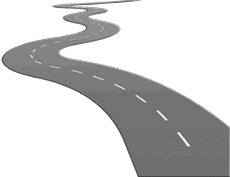
добавление маршрута windows
Всем привет сегодня расскажу как прописать статический маршрут в windows с помощью утилиты командной строки route и как посмотреть таблицу маршрутизации Windows. Утилита route выводит на экран и изменяет записи в локальной таблице IP-маршрутизации. Когда вам может потребоваться добавление маршрута windows, тут за примером далеко ходить не нужно, самое простое, что вам нужно направить трафик до определенной локальной сети, понятно что все маршруты должен знать шлюз по умолчанию, но не всегда это возможно выполнить по ряду причин и не правильном построении сети. Кстати если кому интересно, то я рассказывал, как делается настройка маршрутов в centos, советую посмотреть для расширения кругозора.
Добавление маршрута windows
Добавление маршрута Windows начинается с изучения синтаксиса команды отвечабщего за это, открываем командную строку от имени администратора и вводим вот такую команду:
Запущенная без параметров, команда route выводит справку.
route [-f] [-p] [команда [конечная_точка] [mask маска_сети] [шлюз] [metric метрика]] [if интерфейс]]
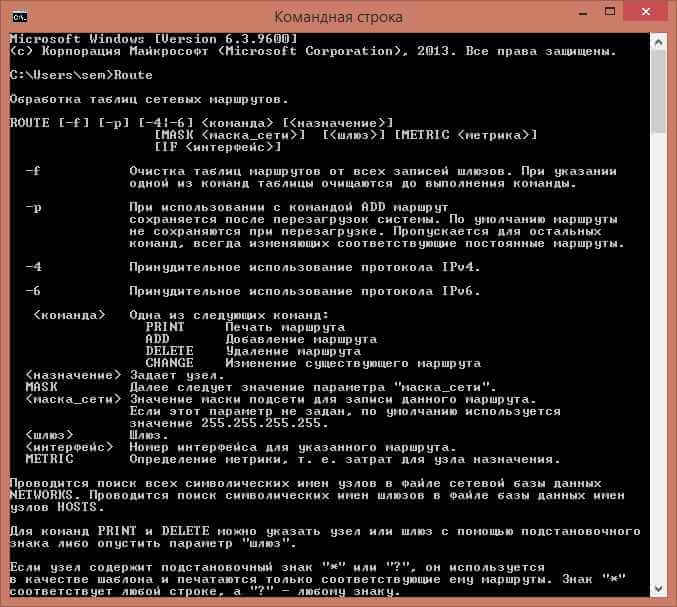
Утилита командной строки Route
- -f Очищает таблицу маршрутизации от всех записей, которые не являются узловыми маршрутами (маршруты с маской подсети 255.255.255.255), сетевым маршрутом замыкания на себя (маршруты с конечной точкой 127.0.0.0 и маской подсети 255.0.0.0) или маршрутом многоадресной рассылки (маршруты с конечной точкой 224.0.0.0 и маской подсети 240.0.0.0). При использовании данного параметра совместно с одной из команд (таких, как add, change или delete) таблица очищается перед выполнением команды.
- -p При использовании данного параметра с командой add указанный маршрут добавляется в реестр и используется для инициализации таблицы IP-маршрутизации каждый раз при запуске протокола TCP/IP. По умолчанию добавленные маршруты не сохраняются при запуске протокола TCP/IP. При использовании параметра с командой print выводит на экран список постоянных маршрутов. Все другие команды игнорируют этот параметр. Постоянные маршруты хранятся в реестре по адресу HKEY_LOCAL_MACHINE\SYSTEM\CurrentControlSet\Services\Tcpip\Parameters\PersistentRoutes команда Указывает команду, которая будет запущена на удаленной системе. В следующей таблице представлен список допустимых параметров.
- add > Добавление маршрута
- change > Изменение существующего маршрута
- delete > Удаление маршрута или маршрутов
- print > Печать маршрута или маршрутов
Конечная точка определяет конечную точку маршрута. Конечной точкой может быть сетевой IP-адрес (где разряды узла в сетевом адресе имеют значение 0), IP-адрес маршрута к узлу, или значение 0.0.0.0 для маршрута по умолчанию. mask маска_сети Указывает маску сети (также известной как маска подсети) в соответствии с точкой назначения. Маска сети может быть маской подсети соответствующей сетевому IP-адресу, например 255.255.255.255 для маршрута к узлу или 0.0.0.0. для маршрута по умолчанию. Если данный параметр пропущен, используется маска подсети 255.255.255.255. Конечная точка не может быть более точной, чем соответствующая маска подсети. Другими словами, значение разряда 1 в адресе конечной точки невозможно, если значение соответствующего разряда в маске подсети равно 0. шлюз Указывает IP-адрес пересылки или следующего перехода, по которому доступен набор адресов, определенный конечной точкой и маской подсети. Для локально подключенных маршрутов подсети, адрес шлюза — это IP-адрес, назначенный интерфейсу, который подключен к подсети. Для удаленных маршрутов, которые доступны через один или несколько маршрутизаторов, адрес шлюза — непосредственно доступный IP-адрес ближайшего маршрутизатора. metric метрика Задает целочисленную метрику стоимости маршрута (в пределах от 1 до 9999) для маршрута, которая используется при выборе в таблице маршрутизации одного из нескольких маршрутов, наиболее близко соответствующего адресу назначения пересылаемого пакета. Выбирается маршрут с наименьшей метрикой. Метрика отражает количество переходов, скорость прохождения пути, надежность пути, пропускную способность пути и средства администрирования. if интерфейс Указывает индекс интерфейса, через который доступна точка назначения. Для вывода списка интерфейсов и их соответствующих индексов используйте команду route print. Значения индексов интерфейсов могут быть как десятичные, так и шестнадцатеричные. Перед шестнадцатеричными номерами вводится 0х. В случае, когда параметр if пропущен, интерфейс определяется из адреса шлюза. /? Отображает справку в командной строке.
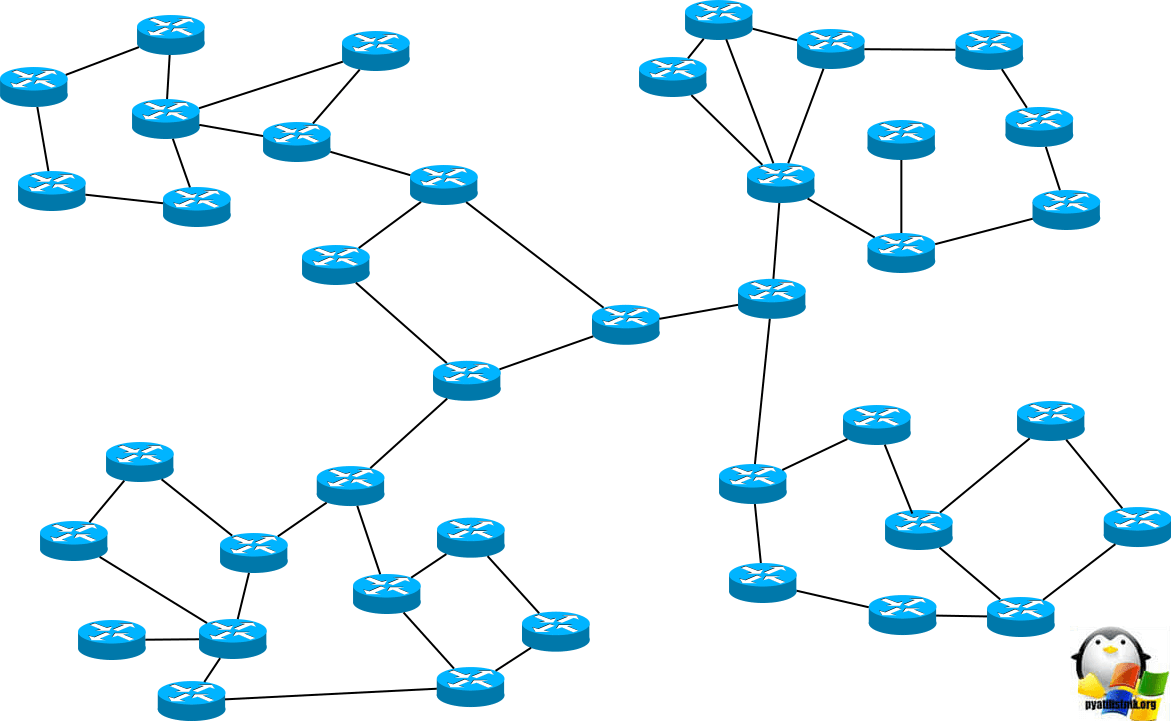
Большие значения в столбце metric таблицы маршрутизации — результат возможности протокола TCP/IP автоматически определять метрики маршрутов таблицы маршрутизации на основании конфигурации IP-адреса, маски подсети и стандартного шлюза для каждого интерфейса ЛВС. Автоматическое определение метрики интерфейса, включенное по умолчанию, устанавливает скорость каждого интерфейса и метрики маршрутов для каждого интерфейса так, что самый быстрый интерфейс создает маршруты с наименьшей метрикой. Чтобы удалить большие метрики, отключите автоматическое определение метрики интерфейса в дополнительных свойствах протокола TCP/IP для каждого подключения по локальной сети.
Имена могут использоваться для параметра конечная_точка, если существует соответствующая запись в файле базы данных Networks, находящемся в папке системный_корневой_каталог\System32\Drivers\Etc. В параметре шлюз можно указывать имена до тех пор, пока они разрешаются в IP-адреса с помощью стандартных способов разрешения узлов, таких как запрос службы DNS, использование локального файла Hosts, находящегося в папке системный_корневой_каталог\system32\drivers\etc, или разрешение имен NetBIOS.
Если команда — print или delete, параметр шлюз опускается и используются подстановочные знаки для указания точки назначения и шлюза. Значение конечной_точки может быть подстановочным значением, которое указывается звездочкой (*). При наличии звездочки (*) или вопросительного знака (?) в описании конечной точки, они рассматриваются как подстановки, тогда печатаются или удаляются только маршруты, соответствующие точке назначения. Звездочка соответствует любой последовательности символов, а вопросительный знак — любому одному символу. 10.*.1, 192.168.*, 127.* и *224* являются допустимыми примерами использования звездочки в качестве подстановочного символа.При использовании недопустимой комбинации значений конечной точки и маски подсети (маски сети) выводится следующее сообщение об ошибке : «Маршрут: неверная маска подсети адреса шлюза». Ошибка появляется, когда одно или несколько значений разрядов в адресе конечной точки равно 1, а значения соответствующих разрядов маски подсети — 1. Для проверки этого состояния выразите конечную точку и маску подсети в двоичном формате. Маска подсети в двоичном формате состоит из последовательности единичных битов, представляющей часть сетевого адреса конечной точки, и последовательности нулевых битов, обозначающей часть адреса узла конечной точки. Проверьте наличие единичных битов в части адреса точки назначения, которая является адресом узла (как определено маской подсети).Параметр -p поддерживается в команде route только в операционных системах Windows NT 4.0, Windows 2000, Windows Millennium Edition и Windows XP. Этот параметр не поддерживается командой route в системах Windows 95 и Windows 98.
Эта команда доступна, только если в свойствах сетевого адаптера в объекте Сетевые подключения в качестве компонента установлен протокол Интернета (TCP/IP).Примеры
вывести на экран все содержимое таблицы IP-маршрутизации, введите команду:
либо команду
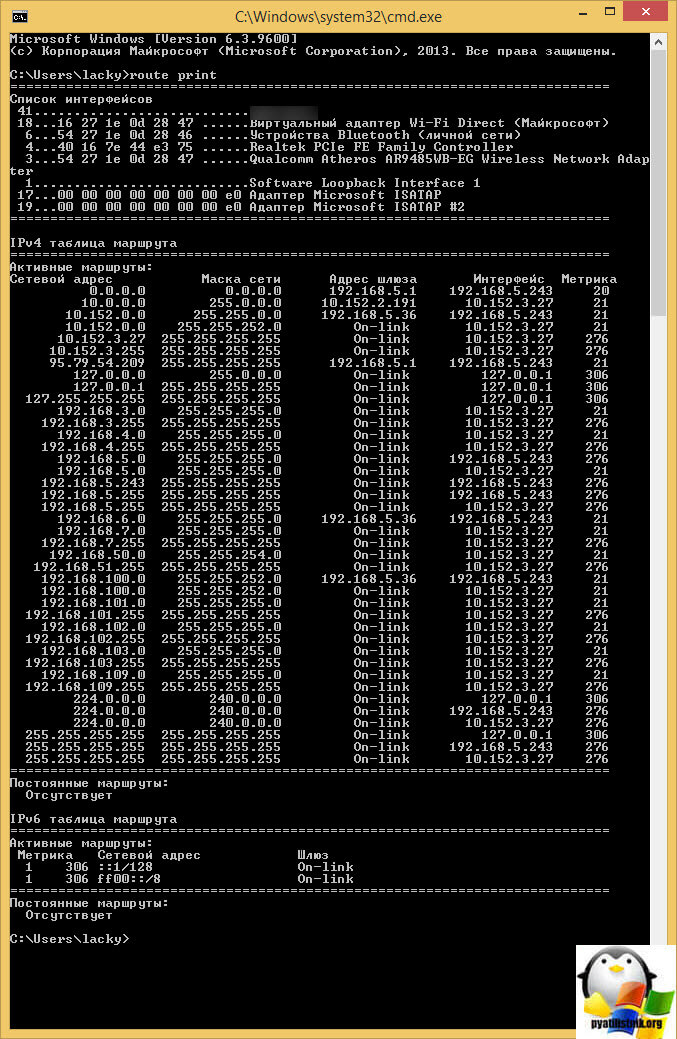
Чтобы вывести на экран маршруты из таблицы IP-маршрутизации, которые начинаются с 10., введите команду:
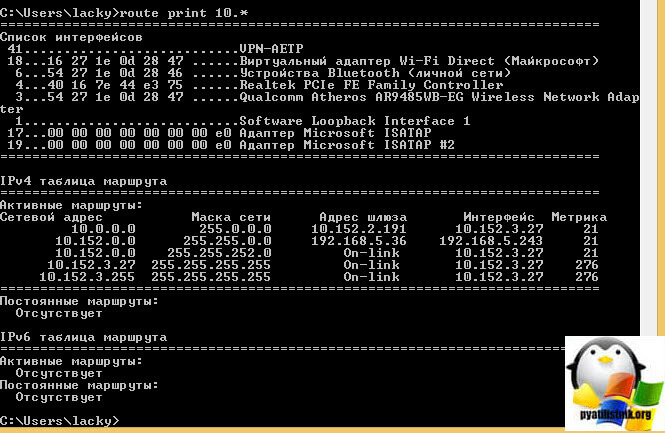
Чтобы добавить маршрут по умолчанию с адресом стандартного шлюза 192.168.12.1, введите команду:
route add 0.0.0.0 mask 0.0.0.0 192.168.12.1
Чтобы добавить маршрут к конечной точке 10.41.0.0 с маской подсети 255.255.0.0 и следующим адресом перехода 10.27.0.1, введите команду:
route add 10.41.0.0 mask 255.255.0.0 10.27.0.1
Чтобы добавить постоянный маршрут к конечной точке 10.41.0.0 с маской подсети 255.255.0.0 и следующим адресом перехода 10.27.0.1, введите команду:
route -p add 10.41.0.0 mask 255.255.0.0 10.27.0.1
Чтобы добавить маршрут к конечной точке 10.41.0.0 с маской подсети 255.255.0.0 и следующим адресом перехода 10.27.0.1 и метрикой стоимости 7, введите команду:
route add 10.41.0.0 mask 255.255.0.0 10.27.0.1 metric 7
Чтобы добавить маршрут к конечной точке 10.41.0.0 с маской подсети 255.255.0.0 и следующим адресом перехода 10.27.0.1 и использованием индекса интерфейса 0х3, введите команду:
route add 10.41.0.0 mask 255.255.0.0 10.27.0.1 if 0x3
Узнать ID нужного вам интерфейса поможет заметка Как посмотреть id интерфейса windows
Чтобы удалить маршрут к конечной точке 10.41.0.0 с маской подсети 255.255.0.0, введите команду:
route delete 10.41.0.0 mask 255.255.0.0
Чтобы удалить все маршруты из таблицы IP-маршрутизации, которые начинаются с 10., введите команду:
Чтобы изменить следующий адрес перехода для маршрута с конечной точкой 10.41.0.0 и маской подсети 255.255.0.0 с 10.27.0.1 на 10.27.0.25, введите команду:
route change 10.41.0.0 mask 255.255.0.0 10.27.0.25
Как видите добавление статического маршрута в операционной системе Windows очень простое дело и не требует особых навыков от администратора.
Материал сайта pyatilistnik.org
pyatilistnik.org
Команда route add в Windows - IT Блог
Команда route ( в windows ) выводит на экран и изменяет записи в локальной таблице IP-маршрутизации. Запущенная без параметров, команда route выводит справку.Синтаксис
route [-f] [-p] [команда [конечная_точка] [mask маска_сети] [шлюз] [metric метрика]] [if интерфейс]]Параметры-f Очищает таблицу маршрутизации от всех записей, которые не являются узловыми маршрутами (маршруты с маской подсети 255.255.255.255), сетевым маршрутом замыкания на себя (маршруты с конечной точкой 127.0.0.0 и маской подсети 255.0.0.0) или маршрутом многоадресной рассылки (маршруты с конечной точкой 224.0.0.0 и маской подсети 240.0.0.0). При использовании данного параметра совместно с одной из команд (таких, как add, change или delete) таблица очищается перед выполнением команды.
-p При использовании данного параметра с командой add указанный маршрут добавляется в реестр и используется для инициализации таблицы IP-маршрутизации каждый раз при запуске протокола TCP/IP. По умолчанию добавленные маршруты не сохраняются при запуске протокола TCP/IP. При использовании параметра с командой print выводит на экран список постоянных маршрутов. Все другие команды игнорируют этот параметр. Постоянные маршруты хранятся в реестре по адресу HKEY_LOCAL_MACHINE\SYSTEM\CurrentControlSet\Services\Tcpip\Parameters\PersistentRoutes команда Указывает команду, которая будет запущена на удаленной системе. В следующей таблице представлен список допустимых параметров.
Команда Назначение
add Добавление маршрута
change Изменение существующего маршрута
delete Удаление маршрута или маршрутов
print Печать маршрута или маршрутов
конечная_точка Определяет конечную точку маршрута. Конечной точкой может быть сетевой IP-адрес (где разряды узла в сетевом адресе имеют значение 0), IP-адрес маршрута к узлу, или значение 0.0.0.0 для маршрута по умолчанию. mask маска_сети Указывает маску сети (также известной как маска подсети) в соответствии с точкой назначения. Маска сети может быть маской подсети соответствующей сетевому IP-адресу, например 255.255.255.255 для маршрута к узлу или 0.0.0.0. для маршрута по умолчанию. Если данный параметр пропущен, используется маска подсети 255.255.255.255. Конечная точка не может быть более точной, чем соответствующая маска подсети. Другими словами, значение разряда 1 в адресе конечной точки невозможно, если значение соответствующего разряда в маске подсети равно 0. шлюз Указывает IP-адрес пересылки или следующего перехода, по которому доступен набор адресов, определенный конечной точкой и маской подсети. Для локально подключенных маршрутов подсети, адрес шлюза — это IP-адрес, назначенный интерфейсу, который подключен к подсети. Для удаленных маршрутов, которые доступны через один или несколько маршрутизаторов, адрес шлюза — непосредственно доступный IP-адрес ближайшего маршрутизатора. metric метрика Задает целочисленную метрику стоимости маршрута (в пределах от 1 до 9999) для маршрута, которая используется при выборе в таблице маршрутизации одного из нескольких маршрутов, наиболее близко соответствующего адресу назначения пересылаемого пакета. Выбирается маршрут с наименьшей метрикой. Метрика отражает количество переходов, скорость прохождения пути, надежность пути, пропускную способность пути и средства администрирования. if интерфейс Указывает индекс интерфейса, через который доступна точка назначения. Для вывода списка интерфейсов и их соответствующих индексов используйте команду route print. Значения индексов интерфейсов могут быть как десятичные, так и шестнадцатеричные. Перед шестнадцатеричными номерами вводится 0х. В случае, когда параметр if пропущен, интерфейс определяется из адреса шлюза. /? Отображает справку в командной строке.
ПримечанияБольшие значения в столбце metric таблицы маршрутизации — результат возможности протокола TCP/IP автоматически определять метрики маршрутов таблицы маршрутизации на основании конфигурации IP-адреса, маски подсети и стандартного шлюза для каждого интерфейса ЛВС. Автоматическое определение метрики интерфейса, включенное по умолчанию, устанавливает скорость каждого интерфейса и метрики маршрутов для каждого интерфейса так, что самый быстрый интерфейс создает маршруты с наименьшей метрикой. Чтобы удалить большие метрики, отключите автоматическое определение метрики интерфейса в дополнительных свойствах протокола TCP/IP для каждого подключения по локальной сети.Имена могут использоваться для параметра конечная_точка, если существует соответствующая запись в файле базы данных Networks, находящемся в папке системный_корневой_каталог\System32\Drivers\Etc. В параметре шлюз можно указывать имена до тех пор, пока они разрешаются в IP-адреса с помощью стандартных способов разрешения узлов, таких как запрос службы DNS, использование локального файла Hosts, находящегося в папке системный_корневой_каталог\system32\drivers\etc, или разрешение имен NetBIOS.Если команда — print или delete, параметр шлюз опускается и используются подстановочные знаки для указания точки назначения и шлюза. Значение конечной_точки может быть подстановочным значением, которое указывается звездочкой (*). При наличии звездочки (*) или вопросительного знака (?) в описании конечной точки, они рассматриваются как подстановки, тогда печатаются или удаляются только маршруты, соответствующие точке назначения. Звездочка соответствует любой последовательности символов, а вопросительный знак — любому одному символу. 10.*.1, 192.168.*, 127.* и *224* являются допустимыми примерами использования звездочки в качестве подстановочного символа.При использовании недопустимой комбинации значений конечной точки и маски подсети (маски сети) выводится следующее сообщение об ошибке : «Маршрут: неверная маска подсети адреса шлюза». Ошибка появляется, когда одно или несколько значений разрядов в адресе конечной точки равно 1, а значения соответствующих разрядов маски подсети — 1. Для проверки этого состояния выразите конечную точку и маску подсети в двоичном формате. Маска подсети в двоичном формате состоит из последовательности единичных битов, представляющей часть сетевого адреса конечной точки, и последовательности нулевых битов, обозначающей часть адреса узла конечной точки. Проверьте наличие единичных битов в части адреса точки назначения, которая является адресом узла (как определено маской подсети).Параметр -p поддерживается в команде route только в операционных системах Windows NT 4.0, Windows 2000, Windows Millennium Edition и Windows XP. Этот параметр не поддерживается командой route в системах Windows 95 и Windows 98.Эта команда доступна, только если в свойствах сетевого адаптера в объекте Сетевые подключения в качестве компонента установлен протокол Интернета (TCP/IP).Примеры
Чтобы вывести на экран все содержимое таблицы IP-маршрутизации, введите команду:
route print
Чтобы вывести на экран маршруты из таблицы IP-маршрутизации, которые начинаются с 10., введите команду:
route print 10.*
Чтобы добавить маршрут по умолчанию с адресом стандартного шлюза 192.168.12.1, введите команду:
route add 0.0.0.0 mask 0.0.0.0 192.168.12.1
Чтобы добавить маршрут к конечной точке 10.41.0.0 с маской подсети 255.255.0.0 и следующим адресом перехода 10.27.0.1, введите команду:
route add 10.41.0.0 mask 255.255.0.0 10.27.0.1
Чтобы добавить постоянный маршрут к конечной точке 10.41.0.0 с маской подсети 255.255.0.0 и следующим адресом перехода 10.27.0.1, введите команду:
route -p add 10.41.0.0 mask 255.255.0.0 10.27.0.1
Чтобы добавить маршрут к конечной точке 10.41.0.0 с маской подсети 255.255.0.0 и следующим адресом перехода 10.27.0.1 и метрикой стоимости 7, введите команду:
route add 10.41.0.0 mask 255.255.0.0 10.27.0.1 metric 7
Чтобы добавить маршрут к конечной точке 10.41.0.0 с маской подсети 255.255.0.0 и следующим адресом перехода 10.27.0.1 и использованием индекса интерфейса 0х3, введите команду:
route add 10.41.0.0 mask 255.255.0.0 10.27.0.1 if 0x3
Чтобы удалить маршрут к конечной точке 10.41.0.0 с маской подсети 255.255.0.0, введите команду:
route delete 10.41.0.0 mask 255.255.0.0
Чтобы удалить все маршруты из таблицы IP-маршрутизации, которые начинаются с 10., введите команду:
route delete 10.*
Чтобы изменить следующий адрес перехода для маршрута с конечной точкой 10.41.0.0 и маской подсети 255.255.0.0 с 10.27.0.1 на 10.27.0.25, введите команду:
route change 10.41.0.0 mask 255.255.0.0 10.27.0.25
Выводит на экран и изменяет записи в локальной таблице IP-маршрутизации. Запущенная без параметров, команда route выводит справку.
vladimirmalikov.com
Команда ROUTE | Энциклопедия Windows
Команда route оказывается очень полезной при диагностике проблем маршрутизации на серверах и клиентах. Например, у клиента может быть настроена статическая таблица маршрутизации, обеспечивающая доступ к тестовой сети, доступной из открытой сети организации.
Если на маршрутизаторе, предоставляющем клиенту доступ к тестовой сети, изменятся параметры протокола IP, соответствующим образом придется изменить статические маршруты на клиентском компьютере. В идеальном мире все статические маршруты хранятся на центральном маршрутизаторе для обеспечения централизованного администрирования.
Примером использования статических маршрутов является подключение корпоративной сети к периферийным офисам с помощью службы маршрутизации и удаленного доступа, работающей под управлением операционной системы Windows Server 2003.
Маршрутизатор может иметь несколько интерфейсов, поднимаемых по требованию, для поддержки подключений к удаленным сетям. Эта информация может быть указана в виде статических маршрутов, которые необходимо сопровождать. Команда route позволяет просматривать, удалять и добавлять статические маршруты в таблицу маршрутизации системы.
Вот синтаксис команды route:
route [-f] [-p] <add | change | delete | print> [destination] [mask <netmask>] [gateway] [metric <metric>] [if <interface>]Параметры этой команды рассматриваются далее.
Параметры команды route
| Параметр | Использование |
| -f | Удаляет из таблицы маршрутизации все маршруты, которые не являются маршрутами к узлам. Маршруты к узлам состоят из следующих записей маршрутизации: маршруты с маской подсети 255.255.255.255, маршруты с точкой назначения 127.0.0.1 и маской подсети 255.0.0.0, а так же маршруты групповой доставки (адрес назначения из диапазона от 224.0.0.0 до 240.0.0.0). Если этот параметр использовать вместе с командой add, change или delete, перед выполнением команды таблица маршрутизации очищается |
| -p | Используется для превращения новой или модифицированной записи в постоянную. Это означает, что информация о маршрутизации сохраняется в системе даже после перезагрузки. Без параметра -p введенный в таблицу маршрутизации маршрут будет удален во время следующей перезагрузки системы |
| add | Добавляет новый маршрут в таблицу маршрутизации. |
| change | Меняет текущий маршрут в таблице маршрутизации |
| delete | Удаляет маршрут из таблицы маршрутизации |
| | Отображает содержимое таблицы маршрутизации |
| destination | При добавлении или модификации маршрута этот параметр используется для указания идентификатора сети назначения |
| mask <netmask> | При добавлении или модификации маршрута этот параметр используется для указания маски подсети для сети назначения |
| gateway | При добавлении или модификации нового маршрута этот параметр используется для указания шлюза (маршрутизатора), на который необходимо отправлять данные, предназначенные для этой сети назначения |
| metric <metric> | Используется для указания целого числа в диапазоне от 1 до 9999, являющегося метрикой стоимости для маршрута. Если для определенной сети назначения существует несколько возможных маршрутов, будет использован маршрут с наименьшим значением метрики |
| if <interface> | Используется для указания номера индекса интерфейса, который подключен к сети назначения. Список доступных интерфейсов можно просмотреть с помощью команды route print. Номер индекса интерфейса может быть указан в десятичной или шестнадцатеричной форме. При использовании шестнадцатеричной формы, значение индекса необходимо указывать после 0x |
Команда route используется в нескольких сценариях диагностики. Вот несколько примеров использования этой команды.
- Отображение таблицы маршрутизации системы: route print
- Отображение всех маршрутов к сети 172.16.x.x: route print 172.16.x.x
- Добавление маршрута для всех сетей неизвестных сетей с помощью шлюза по адресу 172.19.67.1: route -p add 0.0.0.0 mask 0.0.0.0 172.19.67.1
- Добавление маршрута для сети 10.2.84.0 через маршрутизатор 10.2.75.1: route -p add 10.2.84.0 mask 255.255.255.0 10.2.75.1
- Удаление статического маршрута из таблицы маршрутизации: route delete 172.16.12.0 mask 255.255.0.0
windata.ru
[Routing] Шпаргалка про роутинг в Windows
Поскольку часто приходится настраивать ВПНы на чужих машинах и предоставлять доступ к каки-либо ресурсам нашей сети, а чаще всего это просто конкретные машины, то надо записать себе шпаргалку по добавлению статических маршрутов в ОСях семейства Windows (XP/7/8/8.1). Все элементарно и просто.Синтаксис
route [-f] [-p] [команда [конечная_точка] [mask маска_сети] [шлюз] [metric метрика]] [if интерфейс]]
Параметры:
-f Очищает таблицу маршрутизации от всех записей, которые не являются узловыми маршрутами (маршруты с маской подсети 255.255.255.255), сетевым маршрутом замыкания на себя (маршруты с конечной точкой 127.0.0.0 и маской подсети 255.0.0.0) или маршрутом многоадресной рассылки (маршруты с конечной точкой 224.0.0.0 и маской подсети 240.0.0.0). При использовании данного параметра совместно с одной из команд (таких, как add, change или delete) таблица очищается перед выполнением команды.
-p При использовании данного параметра с командой add указанный маршрут добавляется в реестр и используется для инициализации таблицы IP-маршрутизации каждый раз при запуске протокола TCP/IP. По умолчанию добавленные маршруты не сохраняются при запуске протокола TCP/IP. При использовании параметра с командой print выводит на экран список постоянных маршрутов. Все другие команды игнорируют этот параметр. Постоянные маршруты хранятся в реестре по адресу HKEY_LOCAL_MACHINE\SYSTEM\CurrentControlSet\Services\Tcpip\Parameters\PersistentRoutes
команда Указывает команду, которая будет запущена на удаленной системе.
Список допустимых параметров.
Команда Назначение add Добавление маршрута change Изменение существующего маршрута delete Удаление маршрута или маршрутов print Печать маршрута или маршрутов
конечная_точка Определяет конечную точку маршрута. Конечной точкой может быть сетевой IP-адрес (где разряды узла в сетевом адресе имеют значение 0), IP-адрес маршрута к узлу, или значение 0.0.0.0 для маршрута по умолчанию.
mask маска_сети Указывает маску сети (также известной как маска подсети) в соответствии с точкой назначения. Маска сети может быть маской подсети соответствующей сетевому IP-адресу, например 255.255.255.255 для маршрута к узлу или 0.0.0.0. для маршрута по умолчанию. Если данный параметр пропущен, используется маска подсети 255.255.255.255. Конечная точка не может быть более точной, чем соответствующая маска подсети. Другими словами, значение разряда 1 в адресе конечной точки невозможно, если значение соответствующего разряда в маске подсети равно 0.
шлюзУказывает IP-адрес пересылки или следующего перехода, по которому доступен набор адресов, определенный конечной точкой и маской подсети. Для локально подключенных маршрутов подсети, адрес шлюза — это IP-адрес, назначенный интерфейсу, который подключен к подсети. Для удаленных маршрутов, которые доступны через один или несколько маршрутизаторов, адрес шлюза — непосредственно доступный IP-адрес ближайшего маршрутизатора.
metric метрикаЗадает целочисленную метрику стоимости маршрута (в пределах от 1 до 9999) для маршрута, которая используется при выборе в таблице маршрутизации одного из нескольких маршрутов, наиболее близко соответствующего адресу назначения пересылаемого пакета. Выбирается маршрут с наименьшей метрикой. Метрика отражает количество переходов, скорость прохождения пути, надежность пути, пропускную способность пути и средства администрирования.
if интерфейсУказывает индекс интерфейса, через который доступна точка назначения. Для вывода списка интерфейсов и их соответствующих индексов используйте команду route print. Значения индексов интерфейсов могут быть как десятичные, так и шестнадцатеричные. Перед шестнадцатеричными номерами вводится 0х. В случае, когда параметр if пропущен, интерфейс определяется из адреса шлюза.
/? Отображает справку в командной строке.
Примечания
- Большие значения в столбце metric таблицы маршрутизации — результат возможности протокола TCP/IP автоматически определять метрики маршрутов таблицы маршрутизации на основании конфигурации IP-адреса, маски подсети и стандартного шлюза для каждого интерфейса ЛВС. Автоматическое определение метрики интерфейса, включенное по умолчанию, устанавливает скорость каждого интерфейса и метрики маршрутов для каждого интерфейса так, что самый быстрый интерфейс создает маршруты с наименьшей метрикой. Чтобы удалить большие метрики, отключите автоматическое определение метрики интерфейса в дополнительных свойствах протокола TCP/IP для каждого подключения по локальной сети.
- Имена могут использоваться для параметра конечная_точка, если существует соответствующая запись в файле базы данных Networks, находящемся в папке системный_корневой_каталог\System32\Drivers\Etc. В параметре шлюз можно указывать имена до тех пор, пока они разрешаются в IP-адреса с помощью стандартных способов разрешения узлов, таких как запрос службы DNS, использование локального файла Hosts, находящегося в папке системный_корневой_каталог\system32\drivers\etc, или разрешение имен NetBIOS.
- Если команда — print или delete, параметр шлюз опускается и используются подстановочные знаки для указания точки назначения и шлюза. Значение конечной_точки может быть подстановочным значением, которое указывается звездочкой (*). При наличии звездочки (*) или вопросительного знака (?) в описании конечной точки, они рассматриваются как подстановки, тогда печатаются или удаляются только маршруты, соответствующие точке назначения. Звездочка соответствует любой последовательности символов, а вопросительный знак — любому одному символу. 10.*.1, 192.168.*, 127.* и *224* являются допустимыми примерами использования звездочки в качестве подстановочного символа.
- При использовании недопустимой комбинации значений конечной точки и маски подсети (маски сети) выводится следующее сообщение об ошибке : «Маршрут: неверная маска подсети адреса шлюза». Ошибка появляется, когда одно или несколько значений разрядов в адресе конечной точки равно 1, а значения соответствующих разрядов маски подсети — 1. Для проверки этого состояния выразите конечную точку и маску подсети в двоичном формате. Маска подсети в двоичном формате состоит из последовательности единичных битов, представляющей часть сетевого адреса конечной точки, и последовательности нулевых битов, обозначающей часть адреса узла конечной точки. Проверьте наличие единичных битов в части адреса точки назначения, которая является адресом узла (как определено маской подсети).
- Параметр -p поддерживается в команде route только в операционных системах Windows NT 4.0, Windows 2000, Windows Millennium Edition и Windows XP. Этот параметр не поддерживается командой route в системах Windows 95 и Windows 98.
- Эта команда доступна, только если в свойствах сетевого адаптера в объекте Сетевые подключения в качестве компонента установлен протокол Интернета (TCP/IP).
Примеры
Чтобы вывести на экран все содержимое таблицы IP-маршрутизации, введите команду:
route print
Чтобы вывести на экран маршруты из таблицы IP-маршрутизации, которые начинаются с 10., введите команду:
route print 10.*
Чтобы добавить маршрут по умолчанию с адресом стандартного шлюза 192.168.12.1, введите команду:
route add 0.0.0.0 mask 0.0.0.0 192.168.12.1
Чтобы добавить маршрут к конечной точке 10.41.0.0 с маской подсети 255.255.0.0 и следующим адресом перехода 10.27.0.1, введите команду:
route add 10.41.0.0 mask 255.255.0.0 10.27.0.1
Чтобы добавить постоянный маршрут к конечной точке 10.41.0.0 с маской подсети 255.255.0.0 и следующим адресом перехода 10.27.0.1, введите команду:
route -p add 10.41.0.0 mask 255.255.0.0 10.27.0.1
Чтобы добавить маршрут к конечной точке 10.41.0.0 с маской подсети 255.255.0.0 и следующим адресом перехода 10.27.0.1 и метрикой стоимости 7, введите команду:
route add 10.41.0.0 mask 255.255.0.0 10.27.0.1 metric 7
Чтобы добавить маршрут к конечной точке 10.41.0.0 с маской подсети 255.255.0.0 и следующим адресом перехода 10.27.0.1 и использованием индекса интерфейса 0х3, введите команду:
route add 10.41.0.0 mask 255.255.0.0 10.27.0.1 if 0x3
Чтобы удалить маршрут к конечной точке 10.41.0.0 с маской подсети 255.255.0.0, введите команду:
route delete 10.41.0.0 mask 255.255.0.0
Чтобы удалить все маршруты из таблицы IP-маршрутизации, которые начинаются с 10., введите команду:
route delete 10.*
Чтобы изменить следующий адрес перехода для маршрута с конечной точкой 10.41.0.0 и маской подсети 255.255.0.0 с 10.27.0.1 на 10.27.0.25, введите команду:
route change 10.41.0.0 mask 255.255.0.0 10.27.0.25
На этом все! Profit!
jtprog.ru
Как удалить все маршруты
Как удалить статические маршруты. Как добавить маршрут в Windows 8.1
route print
Удаление всех статических маршрутов:
route -fДобавление статического маршрута:
route -p add 0.0.0.0 mask 0.0.0.0 192.168.95.1Удаляем все маршруты: route -fПосле того, как все маршруты стёрты, естественно пропадёт Интернет. Для того, чтобы он появился вновь, необходимо задать маршрут по умолчанию. Добавляем постоянный маршрут к шлюзу:
route -p add 0.0.0.0 0.0.0.0 192.168.10.254 OKВ Windows XP/2003 Server после этого появится Интернет. Но если у вас Windows 7/8.1/или 2008/2012 Server, необходимо также выполнить команды:
ipconfig /releaseipconfig /renewКак удалённо очистить таблицу маршрутов
Если вы хотите проделать все эти операции удалённо, вам понадобится программа NetAdapter Repair (подробнее). Дело в том, что после применения команды route -f соединение с сервером будет утрачено. А утилита NetAdapter Repair автоматически перезагрузит компьютер после очистки таблицы маршрутов. Для удалённой очистки маршрутов необходимо проделать следующие действия:
1 Запустить утилиту NetAdapter Repair от имени Администратора.
2 Установить флажок возле пункта Clear ARP/Route Table.
3 Нажать кнопку Run All Selected:
После выполнения операции пойдёт обратный отсчёт времени и компьютер (сервер) перезагрузится автоматически:
compfixer.info
Как удалить все маршруты
Вам понадобится
- - gps-приемник;
- - сопроводительная инструкция.
Инструкция
Чтобы удалить маршруты, нужно прежде всего разобраться с функционалом gps-приемника. С этой целью внимательно изучите сопроводительную инструкцию, которая прилагается к этому устройству.
Для изменения данных маршрутной точки на странице главного меню gps кликните по кнопке «Менеджер маршрутных точек», затем коснитесь маршрутной кнопки, которую нужно отредактировать, после – атрибута, букв, цифр и символов для внесения изменений. Следом за этим коснитесь кнопки «Галочка» и измените другие атрибуты. Затем нажмите кнопку «Закрыть»: все изменения вступят в силу.
Для удаления маршрута в главном меню gps-приемника нажмите кнопку «Планировщик маршрутов». После этого коснитесь маршрута, удалить который нужно, и кликните по кнопке «Удалить маршрут».
Удалить можно не только маршрут целиком, но и маршрутную точку: сделать это несложно. Для этого на главной странице меню коснитесь «Менеджера маршрутных точек», после этого - маршрутной точки, удалить которую необходимо, и нажмите «Удалите маршрутную точку». Чтобы удалить все маршрутные точки, выполните следующую последовательность действий: «Настройка» - «Сброс» - «Удалить все маршрутные точки» - «Да».
Для перемещения маршрутной точки на главной странице меню gps-приемника прикоснитесь к кнопке «Менеджер маршрутных точек». Следом за этим кликните по маршрутной точке, которую нужно переместить, и нажмите на кнопку «Переместить сюда».
Для удаления музыки с iPad вы можете воспользоваться как интерфейсом самого планшета, так и компьютерной программой iTunes, которая способна управлять скопированными на аппарат мелодиями. Вы можете произвести удаление отдельной композиции или всех файлов сразу.
Инструкция
Чтобы удалить музыку с устройства iPad, воспользуйтесь приложением «Музыка», которое может быть вызвано при помощи главного меню аппарата. Нажмите на иконку «Музыка» и перейдите в раздел «Альбомы» или выберите нужный плейлист.
Найдите композицию, которую хотите удалить из планшета, и проведите по ней пальцем слева направо. Перед вами появится кнопка «Удалить», которая позволит стереть из памяти выбранную песню. Для удаления музыки вы также можете воспользоваться меню настроек телефона. Для этого кликните по разделу «Настройки» - «Основные» - «Статистика» вашего аппарата. В списке отображенных на экране приложений нажмите «Музыка» и выберите кнопку «Изменить». Воспользуйтесь кнопкой с изображением знака «-» на красном фоне. Нажмите на кнопку «Удалить» и подтвердите выполнение операции, после завершения которой вся музыка будет удалена. Чтобы удалить всю музыку через инструменты синхронизации в iTunes, выполните подключение iPad к компьютеру при помощи имеющегося в комплекте кабеля. После этого кликните на названии вашего планшета в правом верхнем углу программы. В появившейся панели настроек воспользуйтесь вкладкой «Музыка», чтобы перейти к списку композиций, доступных на устройстве. Если вы хотите удалить все песни с планшета, нажмите на галочку напротив пункта «Синхронизировать музыку», а затем нажмите «Удалить».Если вы хотите удалить музыку из определенного плейлиста, который имеется на устройстве, снимите галочку с соответствующего параметра на странице «Музыка» и подтвердите выполнение операции.
Для выполнения загрузки новой музыки вместо старой удалите все композиции из медиатеки iTunes, которая расположена в левой части меню программы. После этого выполните добавление новых песен из папок на компьютере, а затем нажмите на кнопку «Синхронизация» в разделе «Музыка» меню устройства. Все старые файлы будут удалены с планшета, а новые будут записаны в память iPad.Видео по теме
Обратите внимание
Будьте внимательны, удаляя маршрут или маршрутную точку: не сотрите случайно не тот маршрут!
Полезный совет
Запомните назначение следующих кнопок: «Вставить» - добавляет точку в маршрут, «Удалить» - удаляет маршрутную точку, «Изменить» - перемещает маршрутную точку, «Переместить вниз (вверх)» - изменяет порядковый номер маршрутной точки, «Просмотр» - показывает точку на карте.
Источники:
- Управление маршрутными точками
www.kakprosto.ru
Как удалить все маршруты
Функциональные возможности GPS-приемника позволяют производить любые действия по корректировке интересующего маршрута: разрабатывать его самостоятельно с учетом личных предпочтений, изменять траекторию, а также удалять как отдельные части маршрута, так и полностью весь маршрут. Удаление уже пройденного или неактуального маршрута из памяти GPS-навигатора освобождает место для новых данных, визуально не перегружая меню выбора маршрутов.
1
Для корректного частичного изменения или полного удаления маршрута из GPS-приемника нужно хорошо ориентироваться в функционале устройства. Главным кладезем знаний о любой модели навигатора является инструкция, идущая в комплектации.2
Изменить координаты маршрутной точки можно, если из главного интерфейса навигатора перейти в «Менеджер маршрутных точек». Функция изменения маршрутных точек в GPS-навигаторе доступна, если создана хотя бы одна маршрутная точка. В менеджере выберите точку, данные которой необходимо изменить. Введите новую информацию. Проверьте правильность вводимых координат и соответствие нужной маршрутной точки. Подтвердите действие изменения данных нажатием кнопки «Готово».3
Для удаления отдельной точки маршрута выделите в «Менеджере маршрутных точек» запланированную точку. Нажмите кнопку удаления, а после — подтверждение действия удаления. В GPS-навигаторе есть возможность удаления сразу группы маршрутных точек. Для этого нужно выбрать в главном меню пункт «Настройка», в открывшемся меню — «Сброс» и «Удалить все маршрутные точки». Подтвердить действие удаления.4
Удалить или изменить можно не только маршрутные точки, но и сразу целый маршрут. Действие удаления маршрута производится в «Планировщике маршрутов», кнопка которого находится в главном меню GPS-навигатора. Требуется выделить маршрут, нажать кнопку «Удаление маршрута». Если необходимо удаление всех маршрутов, то следует провести точную последовательность действий: «Главное меню» — «Настройка» — «Сброс» — «Удалить все маршруты» — «Да».Перед удалением одного маршрута убедитесь в правильности выбора. Самостоятельно разработанный маршрут при удалении не подлежит восстановлению. Перед очисткой памяти GPS-приемника от всех маршрутов предпочтительно скопировать данные GPS-навигатора на диск стационарного компьютера или ноутбука.
sovetclub.ru
Как очистить таблицу маршрутизации
Инструкция
Очистка таблицы маршрутизации выполняется при невозможности восстановления сетевого подключения другими методами. Для сброса вам потребуется вызвать командную строку и ввести соответствующую команду.
Откройте меню «Пуск» и введите в строке поиска запрос «Командная строка». Левой клавишей мыши кликните на полученном результате и дождитесь появления черно-белого окна, в котором будет необходимо ввести нужный запрос.
Установите курсор в начальное положение и при помощи клавиатуры пропишите команду:route –fНажмите Enter, чтобы начать выполнение команды. Подождите несколько секунд до сброса данных и появления новой строчки в окне командной строки. Обнуление таблицы маршрутизации завершено, и вы можете закрыть терминал.
После выполнения процедуры все маршруты, которые указаны в настройках сетевого подключения, будут сброшены. Обнулятся все внесенные пользователями данные, и вы сможете заново вписать настройки вашей сети. Также пропадет доступ к интернету.
Если для осуществления подключения к сети ваш провайдер использует автоматические маршруты и протокол DHCP, таблица маршрутизации будет восстановлена после перезагрузки. Для восстановления настроек не проводите никакие изменения в параметрах адаптера, а перезапустите компьютер, чтобы все ранее внесенные настройки были снова установлены.
В том случае, если после перезагрузки данные не были восстановлены, вам придется вручную прописать необходимые параметры в соответствии с инструкциями вашего провайдера.
Если соединение по-прежнему не работает после перезагрузки компьютера, вы можете обратиться в службу технической поддержки провайдера. Опишите проблему и код ошибки, которая появляется в процессе подключения, а также сообщите операции, которые вы производили для исправления проблемы. Отсутствие доступа к сети может быть связано с оборудованием, установленным на стороне вашего поставщика услуг для выхода в интернет.Видео по теме
www.kakprosto.ru
autofluids.ru